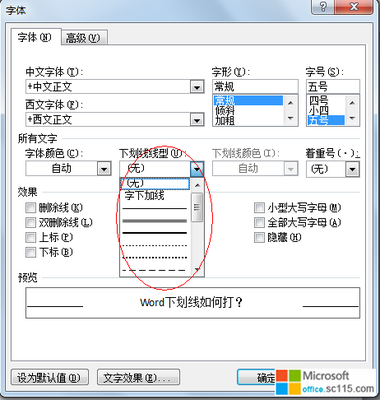
Word在录入考试卷的时候遇到“填空题”中间会留一点空格下划线,让学生能够填写答案;有时为了能够更好的突出重点,文字下面也会加下划线,下面我们就一起看一下在word里如何打下划线。
word下划线怎么打——工具/原料Word2003
word下划线怎么打——步骤/方法word下划线怎么打 1、
在电脑桌面双击word图标,打开一个新文档。
word下划线怎么打 2、
直接将输入法切换到没有“美式键盘”,然后使用Word快捷键Shift + “减号” 下划线多长根据自己的需求。
word下划线怎么打 3、
下划线就完成了。
word下划线怎么打 4、
在需要加下划线的地方按“空格键”需要多长就按多长,然后选中空格区域,点击Word窗口右上方的“U”,同样可以完成下划线。
word下划线怎么打_word下划线怎么打
word下划线怎么打 5、
选中需要加下划线的文字,然后单击“U”,文字下面加上下划线了。
word下划线怎么打 6、
选中文字单击右键选择“字体”
word下划线怎么打 7、
然后在“下划线线型”中选择下划线,单击确定,也能实现文字下面加下划线。
word下划线怎么打_word下划线怎么打
word下划线怎么打——注意事项Word中有这样一个功能,只要你连着输入三个或以上的“-”(减号),然后回车
看到了吗?Word可以快速的生成一条下划线
 爱华网
爱华网


